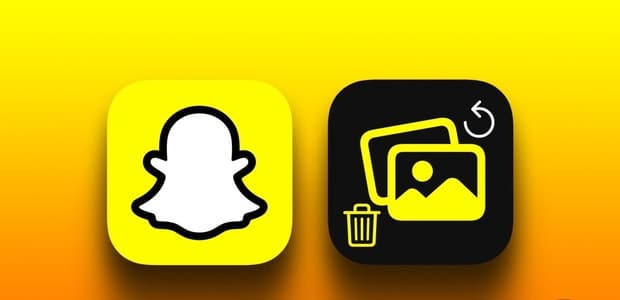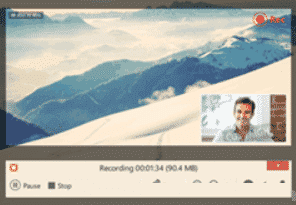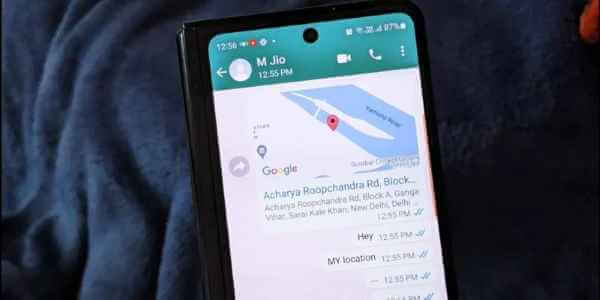Görüşmeler sırasında başka birine gizli mesajlar göndermeyi isteyebilirsiniz. OTP, oturum açma bilgileri, özel medya veya dosyalar olabilir. Facebook Messenger, mobil uygulamalarının kaybolan veya kaybolan mesajlaşma özelliğini uygulayan belki de son büyük mesajlaşma uygulamasıdır. İşte Facebook Messenger'da gizli mesajların nasıl gönderileceği.
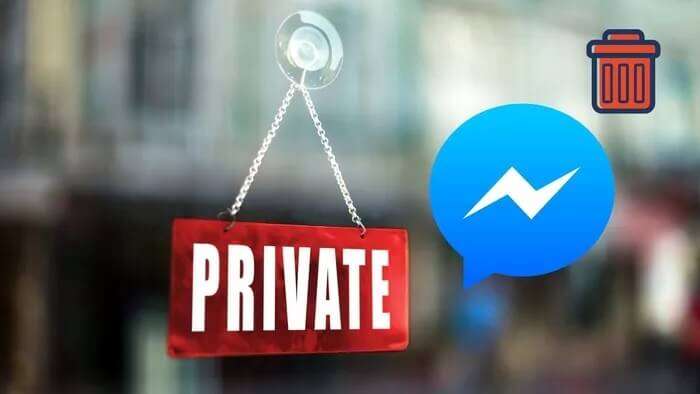
Facebook'a ait WhatsApp, kullanıcıların gizli mesajlar göndermesine izin veriyor. Messenger'ı Çalıştır Kaybolma modu Ancak, yalnızca ABD bölgesi ile sınırlıdır. Özel mesajları iletmek için Messenger'a güvenen diğerleri ne olacak?
Gizli sohbeti etkinleştir
Facebook, normal konuşmalarda kaybolan mesajları uygulamadı. Sadece bir sohbeti açıp bir zamanlayıcı kullanarak mesaj göndermeye başlayamazsınız.
Bundan önce, yapmalısın Biriyle gizli sohbeti etkinleştir. Gizli Sohbet, Facebook'un iki milyardan fazla kullanıcıya özel mesajlaşma deneyimi sunmak için uçtan uca şifreli çözümüdür.
Facebook Messenger'da Gizli Sohbeti etkinleştirmenin iki yolu vardır.
Kullanıcı Profilinden Gizli Sohbet Çalıştırın
Bir kullanıcı profilinden Gizli Sohbeti etkinleştirmek için aşağıdaki adımları izleyin.
Adım 1: aç Facebook Messenger iPhone veya Android'de.
Adım 2: aç konuşma Mesaj göndermeyi planladığınız yer kaybolur.
Aşama 3: basın Kişinin adı yukarıda.
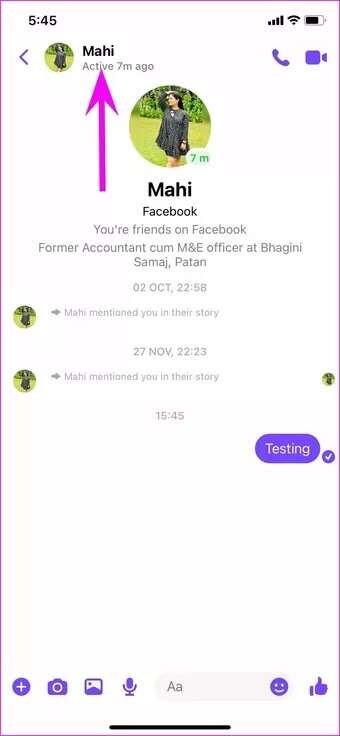
Adım 4: Aşağı kaydırın ve seçin Gizli Sohbete Git Daha fazla eylem listesinden.
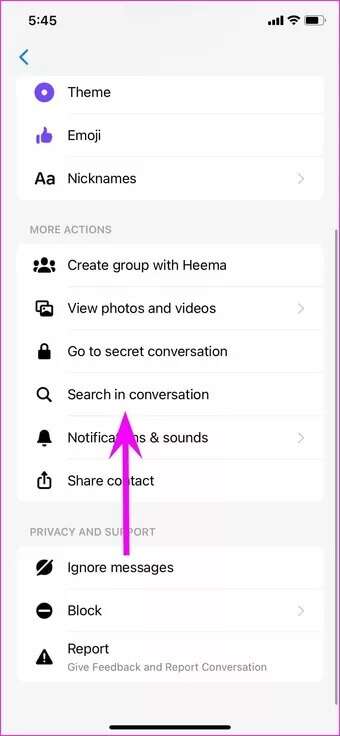
Oluştur menüsünden Gizli Sohbeti etkinleştirin
Adım 1: aç Facebook Messenger Ve bir düğmeye basın Yaratılış yukarıda.
Adım 2: anahtarı aç geçiş kilidi Mesajlarınız için uçtan uca şifreleme sağlayan en üstte.
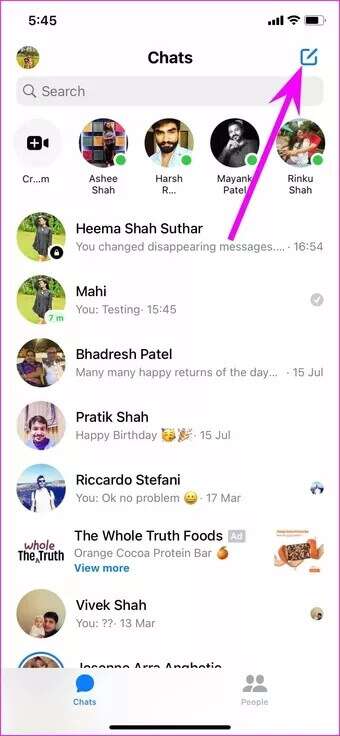
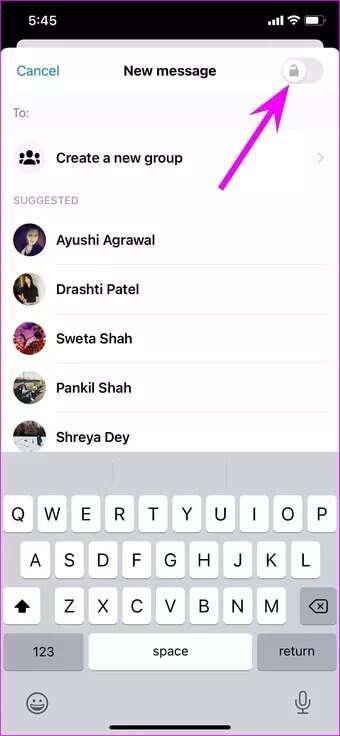
Aşama 3: Arkadaşınızın adını seçin ve şimdi gizli bir sohbettesiniz.
Gizli bir sohbette kaybolma mesajları gönderin
Gizli Sohbeti etkinleştirdikten sonra, sohbette gizli mesajlar gönderebilirsiniz. İşte nasıl.
Adım 1: aç Gizli konuşma.
Adım 2: Sohbet kutusunun hemen yanında zamanlayıcı menüsünü bulacaksınız. Üstüne tıkla.
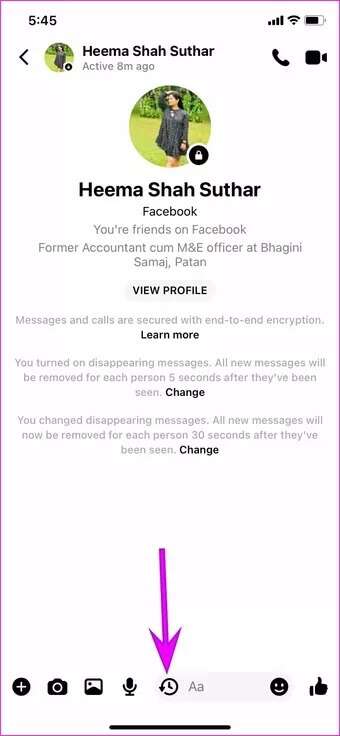
Aşama 3: Gizli mesajların listesi alttan açılacaktır.
Adım 4: Belirtebilirsiniz geçici seçenek 5 saniyeden 24 saate kadar çeşitli. Burada sunulan seçenekleri seviyoruz. Sadece 3 veya 4 seçenekle sınırlı değilsiniz.
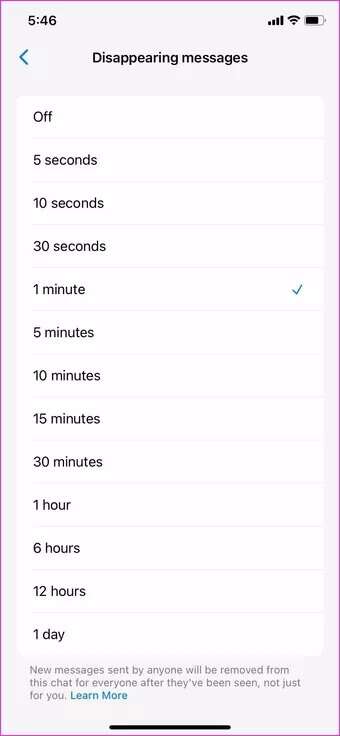
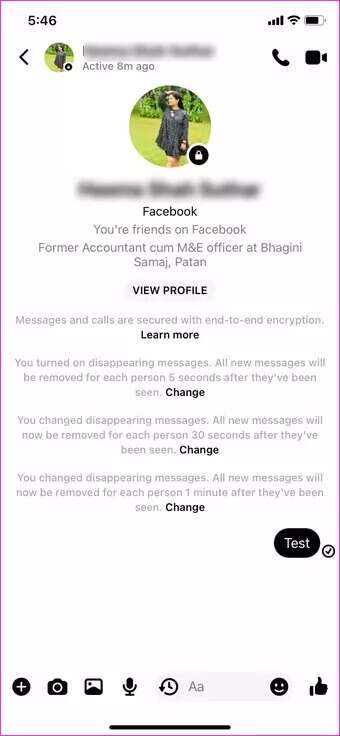
Uygun zamanı seçin ve bundan sonra her iki taraftan gönderdiğiniz her mesaj, alıcı mesajı gördüğünde silinecektir. Örneğin, 10 saniye seçerseniz, her kişi için tüm yeni mesajlar, onları gördükten 10 saniye sonra kaldırılacaktır.
Diğer kişi mesajı gördüğünde, sohbet balonunun hemen yanında bir zamanlayıcı göreceksiniz. Bu, mesajın her iki taraftan da kaybolması için kalan süreyi gösterir.
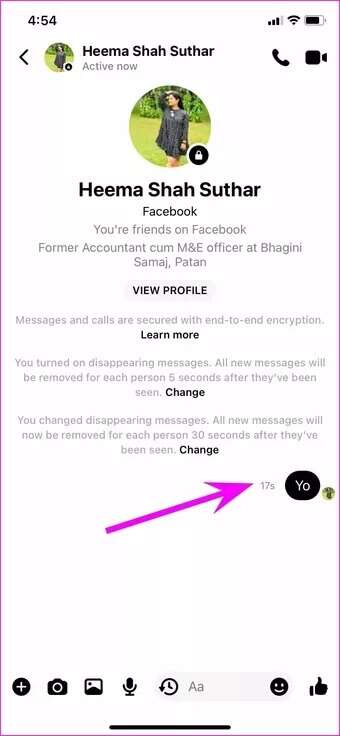
Kaybolma mesajlarının zamanlayıcısını değiştirin
Kaybolan mesajların zamanlayıcısı olarak 10 saniye ayarladınız ve şimdi bazı durumlarda çok düşük buluyorsunuz. Facebook Messenger, uygulamadaki gizli mesaj zamanlayıcısını kolayca değiştirmenize olanak tanır. İşte nasıl.
Adım 1: aç gizli konuşma Mesajların görünmezliğini zaten etkinleştirdiğiniz yer.
Adım 2: Simgeye tıklayın Zamanlayıcı metin kutusuna girin ve mevcut zamanlayıcıyı kontrol edin.
Aşama 3: Aynı listeden yeni bir zamanlayıcı seçin ve Messenger, yeni mesaj zamanlayıcısı gitmişken her iki taraf için bir bildirim görüntüler.
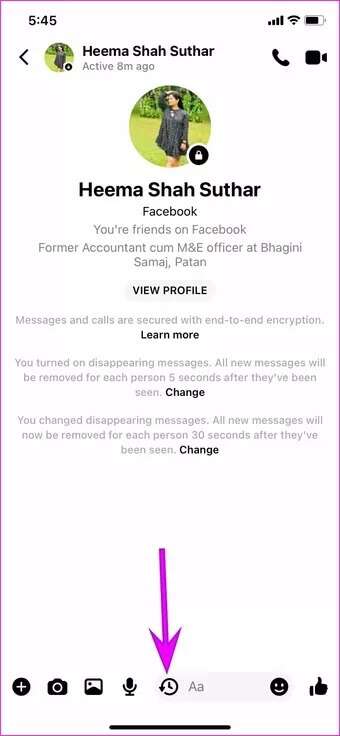
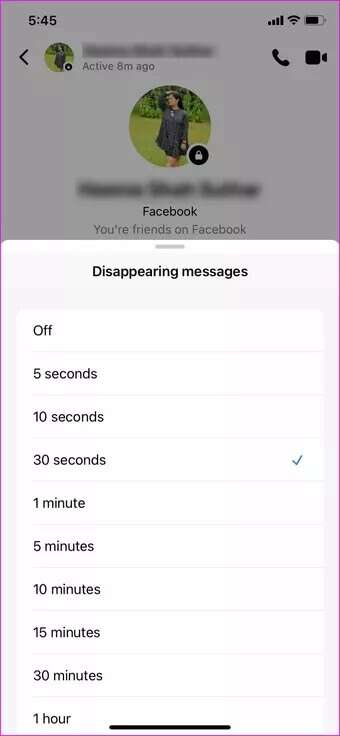
Gizli mesaj zamanlayıcısını profil listesinden de değiştirebilirsiniz. Aşağıdaki adımlardan geçin.
Adım 1: set gizli konuşma Facebook Messenger'da.
Adım 2: basın Profil ismi yukarıda.
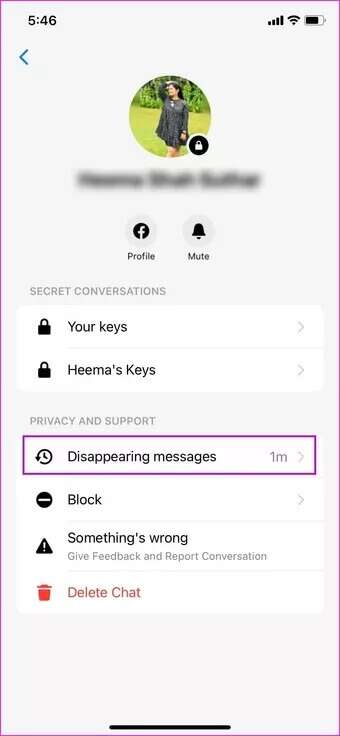
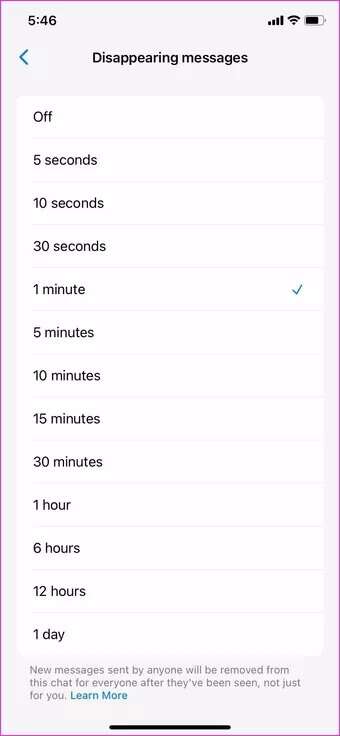
Aşama 3: Gizlilik ve Destek'ten seçin Kaybolan mesajlar.
Aşağıdaki listeden zamanlayıcıyı değiştirin.
Gizli Konuşmayı Sil
Gizli mesajlar işlevini kullanıyorsanız, genellikle gizli konuşmaları silmeniz gerekmez. Tüm mesajlarınız zaten her iki taraftan da otomatik olarak silinir.
Ancak gizli sohbet amacına hizmet ettiyse, konuyu Messenger'dan tamamen kaldırmak isteyebilirsiniz.
Adım 1: Bir uygulama açın Facebook Messenger Profil resminin altındaki küçük kilit simgesini kontrol ederek gizli konuşmaları belirleyin.
Adım 2: Sohbet dizisinde sola kaydırın.
Aşama 3: set nefes Ve basın Sil Herhangi bir izi kaldırmak için.
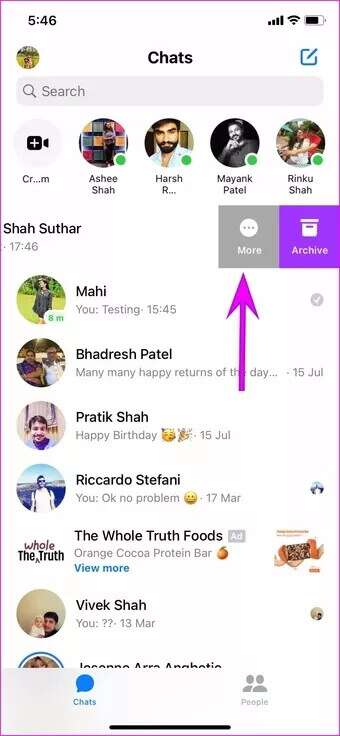
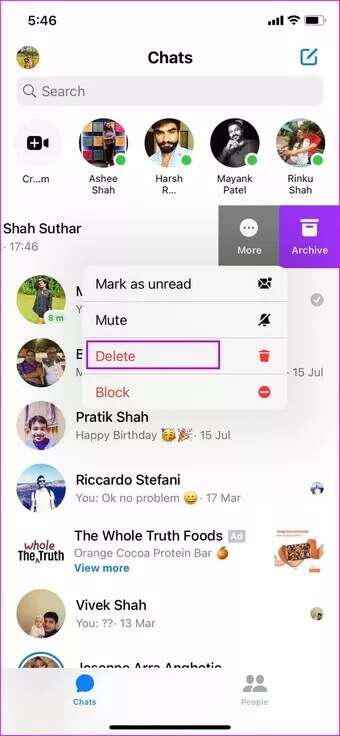
FACEBOOK MESSENGER'DA ÖZEL BİR ORTAM YARATIN
Facebook Messenger'da gizli mesajlar gönderme özelliği Android, iPhone ve iPad ile sınırlıdır. Aynı şeyi web'de Facebook kullanarak gönderemezsiniz. Devam edin, yukarıdaki numarayı kullanın ve Facebook Messenger'da kaybolan mesajlar göndermeye başlayın.